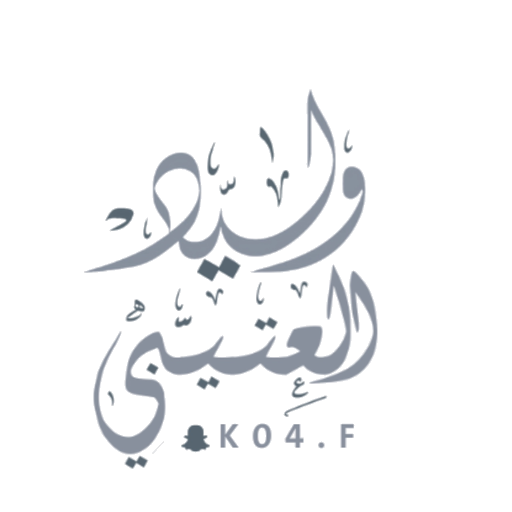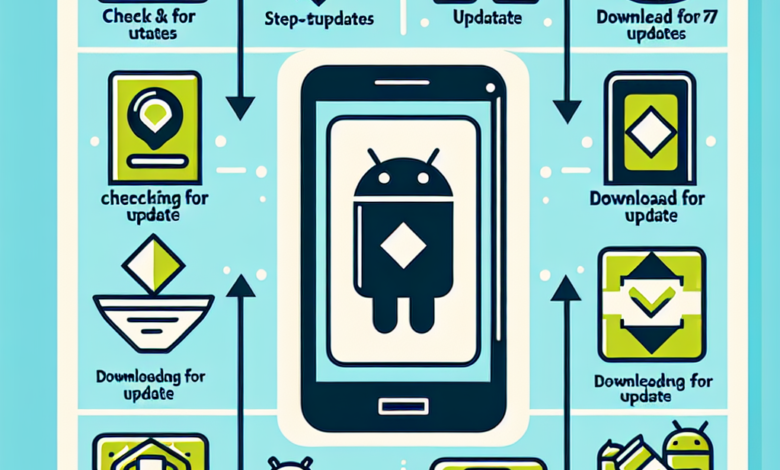
مقدمة
يعتبر نظام الأندرويد واحدًا من أكثر أنظمة التشغيل شيوعًا واستخدامًا في العالم، حيث يُستخدم في مجموعة واسعة من الهواتف الذكية والأجهزة اللوحية. ومع تطور التكنولوجيا، تساهم التحديثات المستمرة لنظام الأندرويد في تحسين أداء الأجهزة، إضافة ميزات جديدة، وتعزيز الأمان. لذلك، يُعد تحديث نظام الأندرويد خطوة محورية لضمان تجربة مستخدم سلسة وآمنة. في هذا المقال، سوف نستعرض خطوات سهلة ومفصلة لتحديث نظام الأندرويد إلى أحدث إصدار.
أهمية تحديث نظام الأندرويد
قبل أن نستعرض خطوات التحديث، من المهم أن نفهم لماذا يُعتبر تحديث الأندرويد شيئًا ضروياً:
- تحسين الأداء: التحديثات الجديدة تجلب تحسينات في سرعة وكفاءة النظام، مما يعزز من أداء الجهاز.
- إصلاح الأخطاء: التحديثات تُصلح الأخطاء الموجودة في الإصدارات السابقة وبالتالي توفر تجربة استخدام أكثر سلاسة.
- تحسين الأمان: التحديثات تُعزز من حماية الجهاز ضد الثغرات الأمنية.
- إضافة ميزات جديدة: كل إصدار جديد يُضيف ميزات وأدوات جديدة تُحسن من تجربة المستخدم.
الخطوات السهلة لتحديث نظام الأندرويد
1. تحقق من إصدار نظام الأندرويد الحالي
قبل البدء في عملية التحديث، يجب عليك معرفة الإصدار الحالي لنظام الأندرويد المثبت على جهازك. يمكنك ذلك عبر الخطوات التالية:
- افتح الإعدادات (Settings).
- انتقل إلى حول الهاتف (About Phone).
- ابحث عن خيار إصدار الأندرويد (Android Version) لعرض الإصدار الحالي.
2. التأكد من وجود تحديث متاح
بعد معرفة الإصدار الحالي، حان الوقت للتحقق مما إذا كان هناك تحديث متوفر. اتبع هذه الخطوات:
- اذهب إلى الإعدادات (Settings).
- قم بالتمرير إلى أسفل واختر التحديثات (Updates) أو تحديث النظام (System Update).
- اضغط على التحقق من وجود تحديثات (Check for updates).
إذا كان هناك تحديث متاح، ستظهر لك رسالة تُفيد بذلك.
3. التأكد من وجود مساحة كافية
لإجراء عملية التحديث، من المهم التأكد من وجود مساحة كافية على الجهاز. تأكد من القيام بما يلي:
- انتقل إلى الإعدادات (Settings).
- اختر تخزين (Storage).
- تحقق من المساحة المتاحة. يُفضل أن يكون لديك على الأقل 1-2 جيجابايت من المساحة الخالية.
إذا كنت بحاجة لمساحة إضافية، قم بحذف بعض التطبيقات أو الملفات غير المستخدمة.
4. تأمين جهازك
قبل بدء عملية التحديث، من الجيد تأمين بياناتك. يُنصح بعمل نسخة احتياطية من بياناتك لحماية المعلومات المهمة. يمكن القيام بذلك عن طريق:
- استخدام Google Drive أو أي تطبيق نسخ احتياطي آخر.
- نقل الملفات المهمة إلى الكمبيوتر.
5. بدء التحديث
الآن بعد أن تأكدت من أن جهازك مؤهل للتحديث، يمكنك البدء في عملية التحديث:
- عد إلى شاشة التحديثات في الإعدادات (Settings).
- اضغط على تحميل أو تحديث الآن (Download / Update Now).
- ستبدأ عملية تحميل التحديث. تأكد من أن الجهاز متصل بشبكة Wi-Fi لتفادي استهلاك بيانات الجوال.
6. تثبيت التحديث
بعد الانتهاء من تحميل التحديث:
- سيسألك الجهاز إذا كنت ترغب في تثبيت التحديث الآن أو لاحقًا.
- اختر تثبيت الآن (Install Now) لبدء عملية التثبيت.
- سيقوم الجهاز بإعادة التشغيل تلقائيًا أثناء العملية.
7. إعادة تكوين الجهاز (إذا لزم الأمر)
بعد تثبيت التحديث، قد تحتاج إلى إعادة تكوين بعض الإعدادات، خاصة إذا كانت هناك تغييرات كبيرة في واجهة المستخدم. اتبع التعليمات التي تظهر على الشاشة لضبط إعدادات الجهاز حسب احتياجاتك.
8. التأكد من نجاح التحديث
للتحقق من نجاح عملية التحديث، قم بفتح الإعدادات (Settings) مرة أخرى والعودة إلى حول الهاتف (About Phone). تحقق من الإصدار الجديد وتأكد من أنه تم تثبيته بنجاح.
9. استكشاف الأخطاء وإصلاحها
في حال واجهتك أي مشاكل بعد التحديث، يُمكنك:
- إعادة تشغيل الجهاز.
- البحث على الإنترنت عن حلول للمشكلة التي تواجهها.
- الاتصال بخدمة الدعم الفني الخاصة بالشركة المصنعة لجهازك.
نصائح لضمان تحديثات سلسة
- تحديث الجهاز بصورة دورية: حاول التحقق من وجود تحديثات بانتظام لضمان تحديث النظام باستمرار.
- اختر التحديثات التلقائية: إذا كان جهازك يوفر خيار التحديثات التلقائية، فقم بتفعيله لتسهيل عملية التحديث.
- قم بتفريغ الذاكرة بصورة دورية: تأكد من أن لديك مساحة كافية دائمًا لتفادي مشاكل التحديث.
- استخدم شبكة Wi-Fi: قوم بتحديث نظام الأندرويد عبر شبكة Wi-Fi للحيلولة دون استهلاك بيانات الهاتف.
خاتمة
في الختام، تحديث نظام الأندرويد إلى أحدث إصدار يعد من الخطوات الأساسية للحفاظ على أداء الجهاز وأمانه. من خلال اتباع الخطوات المذكورة في هذا المقال، يمكنك تحديث جهازك بسهولة ويسر. تذكر دائمًا أهمية النسخ الاحتياطي والتحقق من وجود مساحة كافية قبل القيام بالتحديث. لا تتردد في القيام بالتحديثات اللازمة لضمان تجربة استخدام مثالية!
أسئلة شائعة
هل يمكنني تحديث نظام الأندرويد يدويًا؟
- نعم، يمكنك تحديث نظام الأندرويد يدويًا عن طريق تحميل الملف من الموقع الرسمي وتثبيته، ولكن يجب أن تكون حذرًا عند القيام بذلك.
ماذا أفعل إذا لم أتمكن من التحديث؟
- تحقق من اتصال الإنترنت، وتأكد من وجود مساحة كافية، وإذا استمرت المشكلة، يمكنك الاستعانة بخدمة الدعم.
هل ستؤدي عملية التحديث إلى فقدان البيانات؟
- لا، التحديث العادي لا يؤدي لفقدان البيانات، لكن يُفضل دائمًا عمل نسخة احتياطية قبل التحديث كاجراء precautionary.
- هل يمكنني تحديث جهاز أندرويد قديم؟
- يعتمد ذلك على مدى توفر التحديثات من الشركة المصنعة لجهازك. يمكنك التحقق من صفحة الدعم الخاصة بالشركة لمعرفة ما إذا كان هناك تحديث متاح لجهازك القديم.
اللهم صلِّ وسلم وبارك على نبينا محمد عليه أفضل الصلاة والسلام